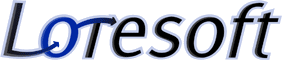Windows Startprobleme beheben Teil II
Software: Bootsektor reparieren, Boot.ini erneuern, Startdateien ersetzen
Windows Startet nicht mehr (Teil II)
Windows erfolgreich reanimieren
Haben Sie keine Hardware-Fehler auf Ihrem PC, wenden Sie sich bitte der Windows-Partition auf der Festplatte zu. Mithilfe der Wiederherstellungskonsole zwingen Sie Windows zum Start.
1. Bootsektor reparieren
Der erste Sektor auf einer Festplatte besteht aus zwei Teilen. Einer Partitionstabelle - dem so genannten Master Boot Record, und dem eigentlichen Bootsektor der den Startcode für Windows enthält.
Probleme mit dem Bootsektor lassen sich in der Regel leicht erkennen. In solchen Fällen bleibt der PC nach der Meldung >>Verifying DMI Pool Data<< hängen.
Booten Sie von der Windows-CD und starten Sie im Setup die Wiederherstellungskonsole. Geben Sie >>fixmbr<< ein, mit diesem Befehl reparieren Sie den >>Master Boot Record<<! Um den
Bootsektor selbst wieder flott zu kriegen, tippen Sie anschließend in der Wiederherstellungskonsole die Anweisung
>>fixboot c:<< ein, sofern Sie Windows auf dem Laufwerk C: installiert haben, andernfalls ändern Sie den Laufwerksbuchstaben entsprechen ab.
Sollten Sie Ihre Wiederherstellungskonsole aus irgendeinem Grund nicht benutzen können, dann besorgen Sie sich eine Startdiskette von einer älteren Windows-Version, auch unter http://www.bootdisk.info erhältlich. Stellen Sie dafür im BIOS das Diskettenlaufwerk als >>First Boot Device<< ein und starten den Rechner mit der Diskette. Geben Sie im DOS-Fenster den Befehl >>fdisk/mbr<< ein. Damit bekommen Sie den Master Boot Record wieder zum laufen.
2. Neue Boot.ini anlegen
Lässt sich Windows nicht mehr starten, obwohl Sie den Bootsektor repariert haben, fehlt möglicherweise noch eine wichtige Startdatei. Windows benötigt prinzipiell drei Dateien zum Starten: >>ntldr.exe<<, >>ntdetect.com<< und die >>boot.ini<<.
Der Loader (ntldr) fragt die Datei boot.ini ab, in der steht, wie viele Windows-Partitionen vorhanden sind. Ist die boot.ini beschädigt oder gelöscht worden, können folglich die nötigen Angaben dem Loader nicht übermittelt werden. Hierfür hilft uns die Wiederherstellungskonsole weiter. Geben Sie >>bootcfg/rebuild<< ein, damit erstellen Sie die boot.ini neu! Sie werden dabei bei jeder Windows-Partition gefragt, ob diese in die Datei aufgenommen werden soll.
3. Ersetzen Sie die Startdaten
Die Wiederherstellungskonsole kann zwar die boot.ini erstellen, die beiden anderen Startdateien ntldr.exe und ntdetect.com kann sie jedoch weder erstellen, noch reparieren. Fehlen diese Dateien, erhalten Sie eine Fehlermeldung wie >>NTLDR konnte nicht geladen werden<<. Installieren Sie die fehlenden Dateien von der Windows-CD. Rufen Sie hierfür erneut die Wiederherstellungskonsole auf und geben >>Copy d:\\i386\\ntldr c:<< ein, wobei d: dem CD-Laufwerk und c: der Windows-Partition entspricht. Verfahren Sie auf die gleiche Weise mit der Datei ntdetect.com.
Danach sollte Ihr System wieder starten.